如何使用最好的 MP3 標籤編輯器編輯 MP3 標籤 [簡單有效]
當面臨編輯 MP3 標籤之類的任務時,您可以使用內置的音樂標籤編輯器輕鬆編輯歌曲信息,但它們的功能確實有限。與處理多個 MP3 或音頻文件時相同,選擇內置可能不是您將做出的最佳舉措。在這種情況下,我們需要使用指定的音頻標籤編輯器,您可以下載或在網絡上使用來解決這個問題。為了節省您在網絡上搜索的時間並提高工作效率,以下是您可以信賴的首選,因為這些都是可用的 MP3標籤編輯器 今天市場上的選擇。

第 1 部分。 輕鬆輕鬆地編輯 MP3 標籤的最佳 MP3 標籤編輯器 [強烈建議]
視頻轉換大師 是一個多功能 MP3 元數據編輯器,您可以在 Windows 或 Mac 上下載。這個工具可以處理這個問題,而不會給用戶施加太多的努力。高效吧?如果您擁有市場上最好的標籤編輯器,這就是您將獲得的。使用此工具,您可以上傳不同的音頻和視頻格式,然後根據您的需要更改它們的元數據。
與您可以在網絡上下載或使用的其他標籤編輯器不同,此工具可以處理您的視頻和音頻的不同問題。您是否因為音頻聽起來有點低,與視頻同步,低質量的音頻和視頻或無法播放的格式而煩惱?令人驚訝的是,在這個多合一工具的幫助下,所有問題都得到了解決。您想知道如何使用最好的 MP3 標籤編輯器嗎?如果是這樣,請按照以下步驟在幾分鐘內取得成功。
- 1. 它是您可以使用的最可靠的元數據編輯器,已在全球數百萬以上的用戶中證明了它的價值。
- 2. 它具有您可以在 Toolbox 上找到的多種高級功能,例如視頻加速、反轉、增強、色彩校正等等。
- 3.對於上述任務的初學者和專家來說,它是一個完美的選擇。
- 4. 它適用於Windows和Mac兩種操作系統,具有相同的功能和高級特性。
第1步。 您可以通過單擊下載按鈕點擊相應的按鈕來下載軟件。遵循安裝過程,然後單擊立即開始以編輯 MP3 標籤。
第2步。 打開 工具箱 並找到 媒體元數據編輯器 在可用的編輯功能的設置列表中。無需擔心,因為該功能已安裝在工具上,因此無需額外資源。
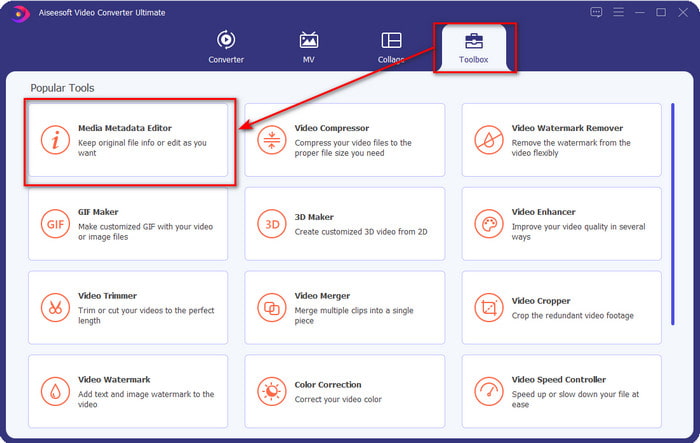
第三步 請點擊 + 並在顯示屏上顯示的文件夾中找到 MP3 音頻文件,選擇文件,然後單擊 打開 繼續。
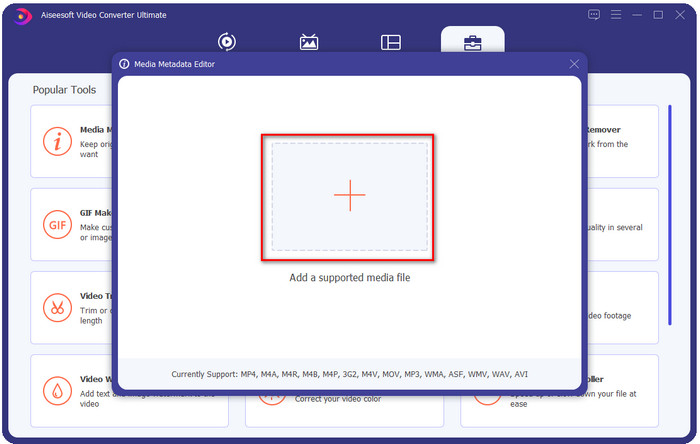
第4步。 之後,更改或刪除您的文件標籤 文本框.如果您對標籤滿意,最後點擊 救.此工具不會使用元數據創建 MP3 文件的副本,它會像這樣將元數據應用於原始文件。
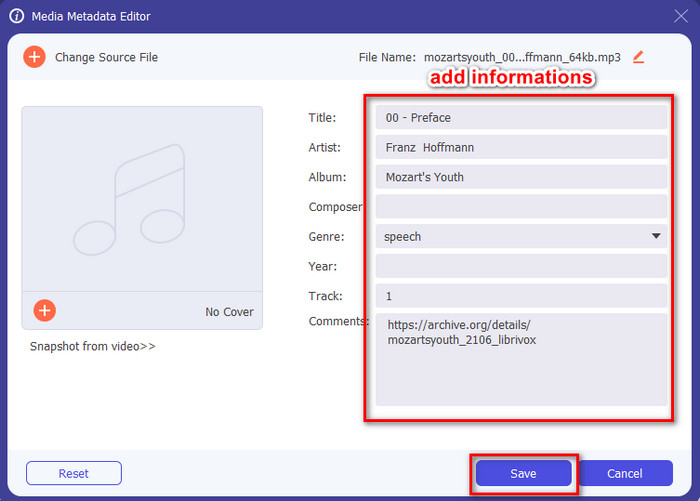
有關的:
第 2 部分。您應該知道的 4 個可選 MP3 標籤編輯器可用於 Windows、Mac 和在線
標籤MP3
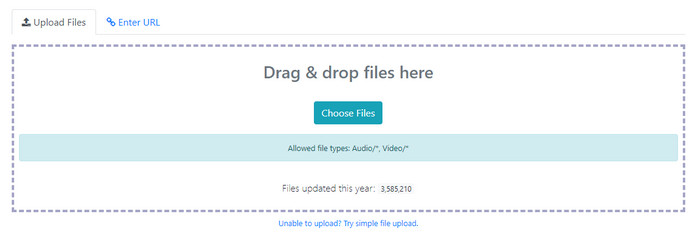
標籤MP3 是一個眾所周知的在線 MP3 標籤編輯器,您可以隨時在網絡上自由訪問。使用此在線工具,您無需下載其他資源即可使用它,因為它是基於 Web 的。此外,即使 id3v1 已過時,它也可以檢測 MP3 的 id3v1 和 id3v2 並稍後在 id3v2 中更新它。儘管它具有令人難以置信的功能,但一些用戶認為它不可靠,因為它添加了與音頻文件無關的信息;仍然有傳言。但是大多數用戶對該工具的功能感到滿意,並且安全且易於使用。
第1步。 在瀏覽器中搜索 TagMP3 並打開它。
第2步。 點擊上傳 MP# 文件 立即選擇!
第三步 添加所需的信息,然後單擊 完畢!生成新文件.
元幸福
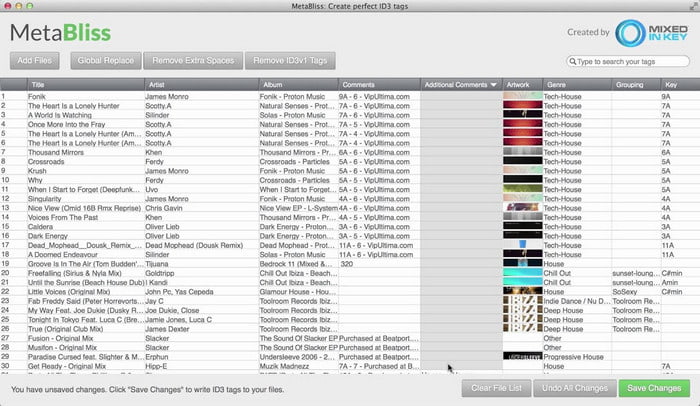
元幸福 是 Mac 上可用的類似電子表格的 MP3 標籤編輯器。該工具可以在任何一天完成任務;無論您插入多少文件,它都可以輕鬆處理。使用此工具,您可以刪除或編輯 MP3 文件上的所有標籤,從而節省大量時間。雖然該工具可以進行批量編輯,但它的界面有點過時,這意味著它的 GUI 並沒有你想像的那麼好。但撇開這一點不談,如果您不介意使用類似電子表格的界面,使用它仍然是可行的。
第1步。 在 Mac 上下載標籤編輯器並打開它。
第2步。 請點擊 新增檔案 並查找 MP3 文件。
第三步 替換每列的信息,然後單擊 保存更改 保存標籤。
MetaTOGer
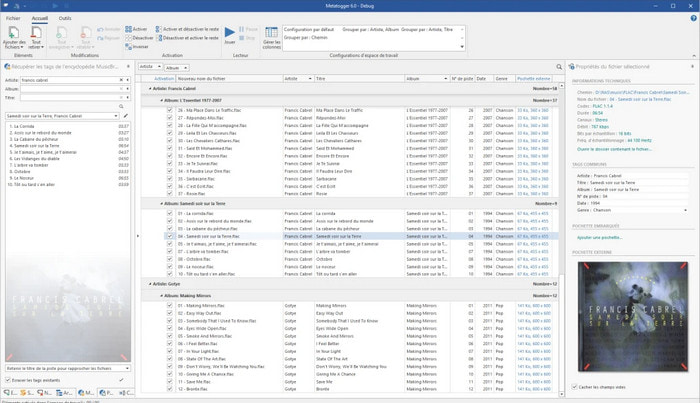
MetaTOGer 是 Windows 10 上的 Speex、OGG、FLAC 和 MP3 標籤編輯器。借助此工具,您可以根據可用的在線數據庫自動添加元數據,但您也可以根據需要手動添加。如果您想使用該工具,請在 Microsoft Office 上期待類似的 GUI 氛圍。儘管它的 GUI 有相似之處,但學習如何使用它需要時間,並且您需要下載其他資源才能使用它,特別是 Microsoft .Net .3.5 框架。
第1步。 安裝框架後,接下來就是下載工具。
第2步。 拖放 工具上的文件,然後編輯列表中的可用標籤。
第三步 去 文件 然後點擊 救.
Kid3
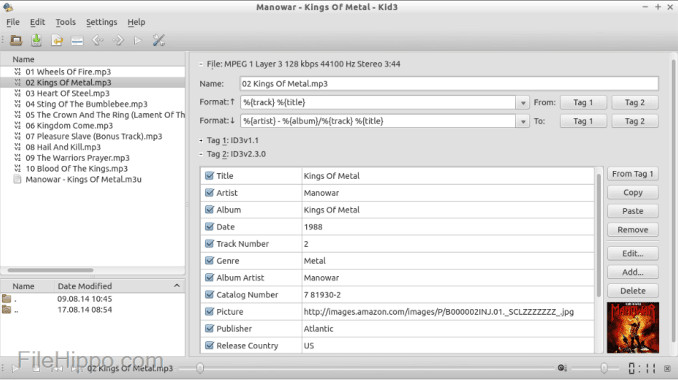
最後一個幫助您在 Linux 和其他設備上編輯 MP3 元數據的列表是 Kid3.使用此工具,您可以輕鬆操作不同媒體文件上的標籤。與 Metabliss 相同,此工具支持批量標記,這意味著您可以同時插入多個文件並對其進行編輯。儘管該工具在此任務上表現出色,但與它支持的其他設備相比,它仍然在 Linux 上運行得最好。此外,在更改或操作文件的元數據之前,您需要進入許多功能。
第1步。 在桌面上下載軟件,然後單擊 新增檔案.
第2步。 單擊您添加的 MP3 文件,然後單擊 編輯 更改音頻文件的元數據。
第三步 按 救 下載帶有元數據的文件。
第 3 部分。關於 MP3 元數據編輯器的常見問題解答
下載 MP3 元數據編輯器是否安全?
確保軟件來源的網站可以安全訪問。您可以通過單擊 Web 瀏覽器上的鎖定圖標來查看有關該網站的信息。通過這種方式,您可以檢查您的網絡是否安全以及數據是否遠離黑客。如果您不確定該軟件,您必須立即退出並避免點擊該網站上的任何內容,以免對您的設備造成無法想像的損壞。
在 MP3 上編輯標籤的目的是什麼?
這麼說;如果你有一個合適的標籤,你就不必擔心根據你的 MP3 文件上綁定的標籤來排列庫中的文件。擁有一個有組織的庫是您需要編輯標籤的原因之一;另一個可能是音頻信息已收到更新,因此您需要更新它等等。
為什麼我的 MP3 沒有標籤?
您的音頻文件沒有標籤的原因有很多。如果它是在網絡上下載的,希望作者出於隱私原因將其刪除。使用元數據,如果您是作者,您可以利用有關您自己的信息,因此刪除它是一個不錯的選擇。雖然還有很多原因,但我們需要標籤來讓我們的 MP3 組織起來。
結論
事實上,使用這些最好的 MP3 標籤編輯器,您可以輕鬆有效地調整 MP3 文件上的標籤,這是市場上其他編輯器無法提供的。此外,每個工具的步驟可以確保您盡快成功地執行任務。但是,如果我們比較它們中的每一個,我們可以看到終極工具比列表中的工具更可靠和更好。沒有理由不強烈建議。因此,如果您想使用該工具,則必須按照相應的步驟操作,仔細閱讀,並在眨眼之間完成任務。



 視頻轉換大師
視頻轉換大師 屏幕錄影大師
屏幕錄影大師


